Διαφήμιση
Είτε το αγαπάτε είτε το μισείτε, είναι αναμφισβήτητο ότι το Το μενού Έναρξη των Windows 10 είναι ευέλικτο 6 τρόποι εισβολής και προσαρμογής του μενού έναρξης των Windows 10Το μενού Έναρξη των Windows 10 συνδυάζει κλασικά στοιχεία με μοντέρνα πλακάκια. Τα πλακίδια μπορούν να προσθέσουν μεγάλη δημιουργική ελευθερία. Θα σας δώσουμε συμβουλές και θα αποκαλύψουμε κόλπα για την προσαρμογή ολόκληρου του μενού έναρξης στις προτιμήσεις σας. Διαβάστε περισσότερα . Μπορεί να είναι επεκταθεί για να ταιριάζει στις ατομικές σας ανάγκες Πώς να προσθέσετε ακόμη περισσότερα πλακίδια στο μενού Έναρξη των Windows 10Το προεπιλεγμένο μενού Έναρξη στα Windows 10 είναι λίγο περιορισμένο, αλλά αυτό το νέο τσίμπημα σας επιτρέπει να προσθέσετε περισσότερα πλακίδια ανά στήλη. Διαβάστε περισσότερα και, φυσικά, φιλοξενεί τις εφαρμογές και τα προγράμματα στα οποία θέλετε να έχετε πρόσβαση στο μέγιστο.
Κάνει περισσότερα, ωστόσο, καθώς μπορείτε να αποθηκεύσετε τους αγαπημένους σας ιστότοπους απευθείας στο μενού Έναρξη.
Και ενώ οι περισσότεροι γνωρίζουν ότι μπορείτε να αποθηκεύσετε ιστότοπους από τον Internet Explorer ή το Edge, μπορείτε επίσης να το κάνετε από το Chrome και τον Firefox. Η διαδικασία παίρνει μερικά επιπλέον βήματα, αλλά δεν είναι πολύ κακό.Πρώτα απ 'όλα, θα πρέπει να ανοίξετε τον ιστότοπο που θέλετε να αποθηκεύσετε. Προφανώς, θέλετε να αποθηκεύσετε το MakeUseOf.com, γιατί, λοιπόν, είμαστε υπέροχοι. Δίπλα στη γραμμή διευθύνσεων, θα δείτε ένα μικρό σύμβολο και, ανάλογα με τον ιστότοπο, θα είναι μια μικρή κλειδαριά, ένα κομμάτι χαρτί ή μια σφαίρα. Κάντε κλικ σε αυτό και σύρετέ το στην επιφάνεια εργασίας σας για να δημιουργήσετε μια συντόμευση.
Τώρα, κάντε δεξί κλικ στη συντόμευση που μόλις κάνατε και επιλέξτε αντίγραφο από το μενού περιβάλλοντος.
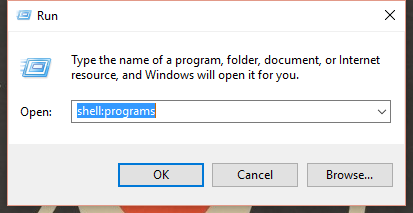
Εκκινήστε ένα πλαίσιο εκτέλεσης πληκτρολογώντας Τρέξιμο στο πεδίο αναζήτησης Cortana και, στη συνέχεια, πληκτρολογήστε shell: προγράμματα στο εν λόγω πλαίσιο Run. Κάντε δεξί κλικ στο φόντο απο Παράθυρο εξερευνητή Χαράξτε την Εξερεύνηση των Windows για βελτιώσεις αποτελεσματικότηταςΗ Εξερεύνηση των Windows - γνωστή ως Εξερεύνηση αρχείων στα Windows 8 - είναι μια εφαρμογή στην οποία πιθανότατα περνάτε πολύ χρόνο. Ακόμα και οι geeks των Windows που αποφεύγουν τη χρήση οποιουδήποτε άλλου προγράμματος της Microsoft τείνουν ... Διαβάστε περισσότερα που ανοίγει, προσέχοντας να μην κάνετε δεξί κλικ σε ένα εικονίδιο και κάντε κλικ Επικόλληση.
Τώρα, ο ιστότοπος που μόλις προσθέσατε θα είναι θαμμένος στο Ενότητα Όλες οι εφαρμογές. Απλά μεταβείτε σε αυτό και σύρετέ το στην ενότητα πλακιδίων στα δεξιά του μενού. Μπορείτε να διαγράψετε τη συντόμευση από την επιφάνεια εργασίας σας μόλις ολοκληρωθεί. Αυτό είναι!
Τι ιστότοπους πρόκειται να αποθηκεύσετε στο μενού Έναρξη των Windows 10 τώρα που μπορείτε να το κάνετε χωρίς Edge ή IE; Μοιραστείτε τα σχόλια!
Η Dave LeClair λατρεύει τα παιχνίδια σε κονσόλα, υπολογιστή, κινητό, φορητή συσκευή και οποιαδήποτε ηλεκτρονική συσκευή που μπορεί να τα παίξει! Διαχειρίζεται την ενότητα Προσφορές, γράφει άρθρα και δουλεύει πολλά από τα παρασκήνια στο MakeUseOf.